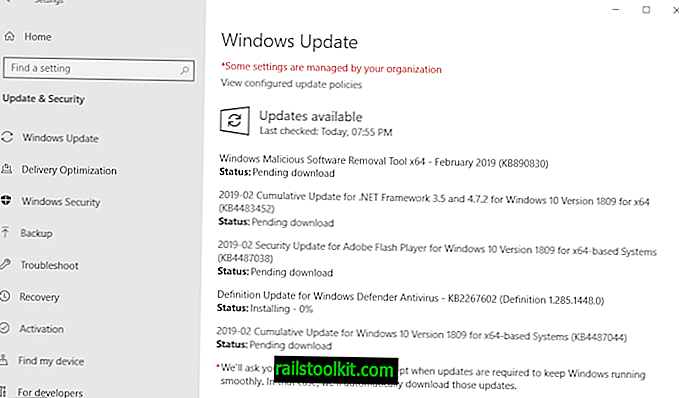Већина корисника Цхроме-а вероватно никада неће наићи на проблеме са ажурирањем Гоогле Цхроме-а, јер је претраживач конфигурисан да се аутоматски ажурира по дефаулту.
Ово важи за Цхроме за Андроид, иПхоне и иПад, Цхроме за десктоп оперативне системе Виндовс, Линук и Мац ОС Кс, и Цхроме за Гоогле Цхромебоок.
Међутим, понекад можете наићи на проблеме са ажурирањем Цхроме-а. Ако приметите да се Цхроме више не ажурира аутоматски или ако желите да ажурирате Цхроме јер знате да је доступно ажурирање, наћи ћете следећи водич који је користан јер нуди решења која ће вам бити корисна.
Водич је подељен на ажурирање Цхроме-а на радној површини и ажурирање Цхроме-а на Андроид-у. Разлог је једноставан: Гоогле користи различиту механику ажурирања.
Ажурирање Гоогле Цхроме-а на радној површини

Прво што бисте требали учинити је учитати цхроме: // помоћ у адресној траци прегледача. Ово чини две ствари:
- На страници се приказује тренутна верзија Цхроме-а.
- Упитује Гоогле сервере да открије да ли је доступно ажурирање.
Ако је Цхроме ажуриран, о томе ћете бити обавештени (Гоогле Цхроме је ажуриран). Ако је доступно ажурирање, обично се преузима аутоматски.
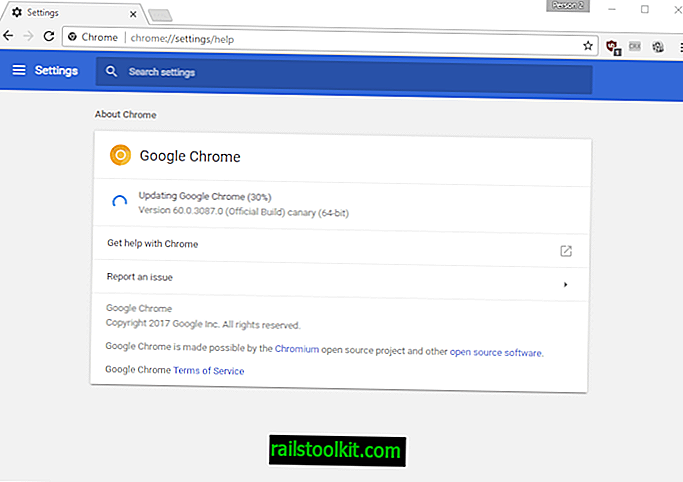
Ако је то случај, причекајте док се ажурирање не преузме и кликните на дугме за поновно покретање да бисте довршили инсталацију ажурирања за Цхроме.
Може се догодити да то не успе. Можда зато што нешто блокира везу са Гоогле серверима ради провере исправки за Гоогле Цхроме, или можда због оштећених датотека.
Ако је то случај, једна од опција коју имате је да ручно преузмете Гоогле Цхроме са Гоогле-а, да на овај начин инсталирате нову верзију Цхроме-а.
Предлажем да за то користите самостални инсталацијски програм за Цхроме, али можете испробати и инсталатер за Веб. Самостални инсталациони програм долази са свиме укљученим за ажурирање Цхроме-а, инсталатер за веб ће преузети податке са Интернета током инсталације.
Једноставно покрените инсталацијски програм на вашем систему и причекајте да се доврши. Током инсталације Цхроме треба да буде ажуриран на нову верзију. Током процеса не треба да губите никакве корисничке податке, нпр. Маркере, проширења прегледача или историју прегледавања.
Цхроме истиче ако су ажурирања у току, бојење иконе главног менија. Зелена, наранџаста и црвена боја означавају колико дуго је доступно ажурирање (2, 4 и 7 дана). При отварању менија видећете дугме „ажурирај Гоогле Цхроме“. Кликните на дугме, а затим поново покрените да бисте довршили поступак.
Како ажурирати Цхроме на Андроид, иПхоне или иПад
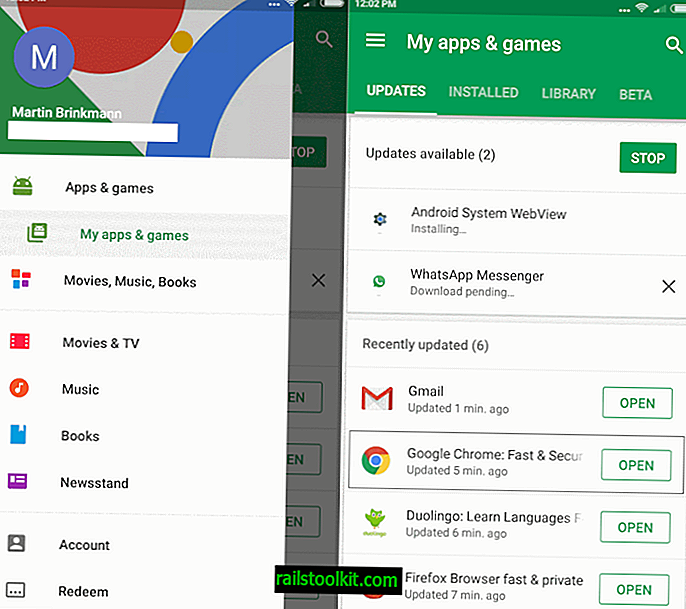
Гоогле Цхроме треба аутоматски да преузме и инсталира исправке на све мобилне оперативне системе за које је доступан.
Опет, то зависи од низа фактора, укључујући да ли сте променили подразумевано понашање за ажурирање на уређају или је нешто прекинуто.
Можете да проверите да ли су за Цхроме ажурирања Цхроме помоћу апликације Плаи Сторе. Отворите апликацију на свом уређају, изаберите Мени, а затим Моје апликације и игре.
Ако је доступно ажурирање, Гоогле Цхроме треба да буде наведен под одељком доступним ажурирањима. Ако је то случај, ажурирање се аутоматски преузима на уређај или након што додирнете тамо Цхроме листу да бисте започели поступак ажурирања.
Ако нема доступних ажурирања, наћи ћете Гоогле Цхроме који је обично наведен под недавно ажурираним одељком.
Ситуација је ипак мало другачија него на радној површини, јер не можете стално да преузмете најновију верзију прегледника Гоогле Цхроме за Андроид са Гоогле-а. Разлог за то је што Гоогле с временом уводи нове верзије прегледача и можда ћете морати сачекати док не дође ред на њега.
Можете користити ресурсе трећих страна као што је АПК Миррор да бисте преузели најновију верзију и инсталирали је, али она се нуди на веб локацији треће стране, а не званично од Гоогле-а.
Процес функционише слично и на Аппле уређајима. Морате да отворите Аппле Апп Сторе на свом иПхоне-у или иПад-у и додирнете везу за ажурирања када су опције продавнице. Ако имате ажурирања на чекању, она су наведена и можда ћете у листи наћи Цхроме.
Све што преостаје је да тапнете на ажурирање да бисте га инсталирали. Од вас ће се можда затражити да прво потврдите аутентичност, а ако је то случај, унесите своју Аппле лозинку да бисте то учинили.
Видео
Ресурси
- Преузмите и инсталирајте Гоогле Цхроме (Гоогле Цхроме помоћ)
- Инсталирајте Цхроме ван мреже на Виндовс (Гоогле Цхроме помоћ)
- Ажурирајте Гоогле Цхроме (Гоогле Цхроме помоћ)